
Obsah:
- Autor John Day [email protected].
- Public 2024-01-30 08:21.
- Naposledy změněno 2025-01-23 14:38.




V tomto tutoriálu budeme stavět digitální měřič vzdálenosti, který bude zobrazovat hodnoty na displeji OLED. Pro tento projekt můžete použít modul ardiuno nebo ESP8266 a já pro oba poskytnu kód. Pokud používáte ESP8266 poprvé, podívejte se na můj návod k tomuto modulu. Obrysem tohoto programu je, že snímač vzdálenosti HC-SR04 odešle své údaje do mikrokontroléru (arduino nebo ESP8266) a poté mikrokontrolér tuto hodnotu zobrazí na displeji. Pojďme tedy začít.
Zásoby
Pro tento tutoriál budete potřebovat následující komponenty:
- mikrokontrolér (arduino nebo ESP8266)
- prkénko
- propojovací vodiče
- Snímač vzdálenosti HC-SR04
- OLED displej 0,96 palce
Krok 1: Zapojení obvodu
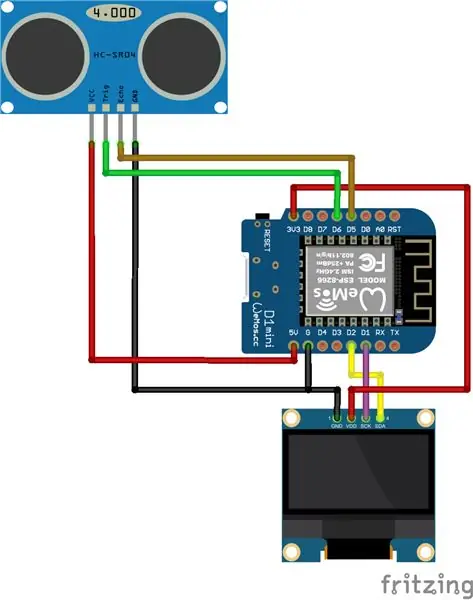
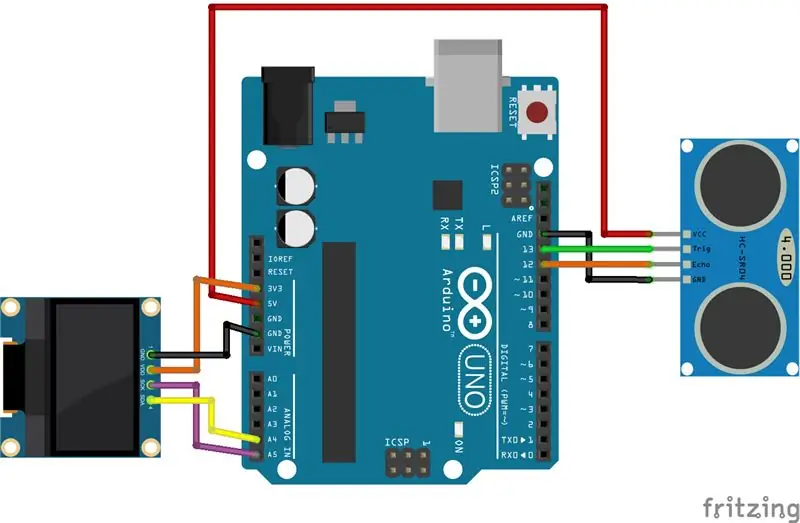


Postupujte podle schémat a tabulky pro zapojení arduina nebo ESP8266.
PINArduinoESP8266VCC (snímač vzdálenosti) 5V5VTRIG13D6ECHO12D5 GND (snímač vzdálenosti) GNDGNDVDD (OLED displej) 3,3V3,3VGND (OLED displej) GNDGNDSCKA5D1SDAA4D2
Krok 2: Nainstalujte knihovnu Adafruit OLED

Při instalaci knihovny OLED postupujte takto:
- Otevřete Arduino IDE a přejděte na Sketch> Include Library> Manage Libraries
- Nyní, když je otevřené okno správce knihoven, vyhledejte „SSD1306“
- Vyberte ten, který má název „Adafruit SSD1306 od Adafruit“
- Klikněte na nainstalovat
- Knihovna by nyní měla být nainstalována a nyní můžete přejít k programování
Krok 3: Programování
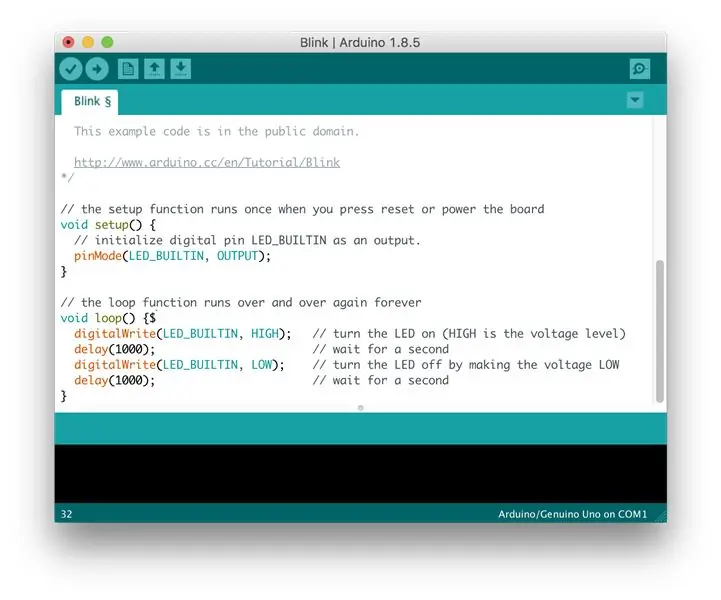
Toto je odkaz na oba soubory arduino IDE pro ESP8266 a arduino. Kód obsahuje komentáře, které vysvětlují funkci každého řádku.
Krok 4: Dokončili jste


Nyní byste měli vidět vzdálenost zobrazenou na OLED displeji. Děkuji za přečtení a podívejte se na mé další návody.
Doporučuje:
Jednoduchá DIY meteorologická stanice s DHT11 a OLED displejem: 8 kroků

Jednoduchá DIY meteorologická stanice s DHT11 a OLED displejem: V tomto tutoriálu se naučíme, jak vytvořit jednoduchou meteorologickou stanici pomocí Arduina, senzoru DHT11, OLED displeje a Visuina pro zobrazení teploty a vlhkosti. Podívejte se na ukázkové video
Vyrobte si ultrazvukový měřič vzdálenosti s mikro: bitem: 6 kroků

Vytvořte ultrazvukový měřič vzdálenosti s mikro: bitem: Dnes budeme vyrábět ultrazvukový tester vzdálenosti s modulem micro: bit a ultrazvukovým senzorem
Klon Arduboy s displejem Arduino Nano a I2C Oled: 3 kroky

Klon Arduboy s displejem Arduino Nano a I2C Oled: Levná verze klonu Arduboy, se kterým můžete hrát řadu originálních her Arduboy
Pi-hole monitor ESP8266 s OLED displejem: 4 kroky

Pi-hole Monitor ESP8266 s OLED displejem: Pi-hole Monitor je Wemos D1 Mini (ESP8266) s OLED displejem SSD1306, který je spravován prostřednictvím webového rozhraní a je umístěn ve vaší místní síti a bude zobrazovat statistiky z vašeho serveru Pi-hole. Funkce: Zobrazení statistik Pi-Hole Celkem BlockedTot
Začněte s 0,5 "OLED displejem: 4 kroky

Začínáme s 0,5 "OLED displejem: Potřebovali jste někdy na projekt velmi malou obrazovku, ale jediné, co jste našli, jsou 16x2 LCD displeje? Nyní je nabídka mnohem větší a přicházejí ve všech velikostech. DFRobot mi pošlete SPI/I2C jednobarevný 60x32 0,5 " OLED displej pro Ardui
